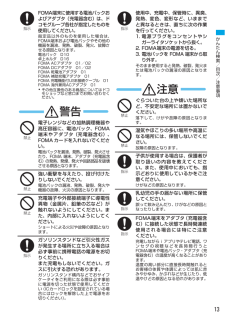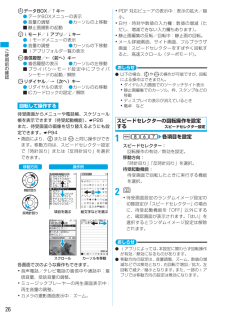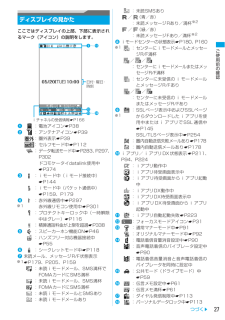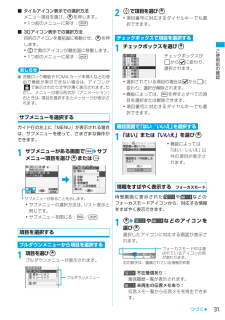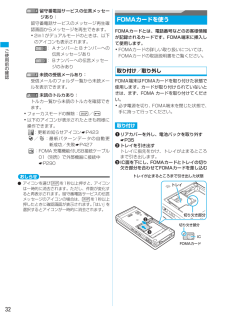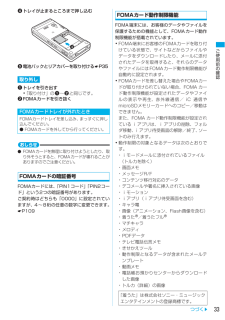Q&A
取扱説明書・マニュアル (文書検索対応分のみ)
"解除"11 件の検索結果
"解除"100 件以上の検索結果
全般
質問者が納得PROXY寄生虫=プロキシ規制中その地域のドコモからの接続が規制されています。対策は、違う県に行って接続するとか、ドコモじゃない物で接続する。
6437日前view50
全般
質問者が納得サイトのメアドに空メールを送って、返信メールが届かず、サイト登録が出来ないということでしょうか?恐らく拒否設定が働いてしまってサイトからのメールが拒否されてしまっていると思います。それであれば、下記の操作をしてください。① ⅰモード接続② ⅰメニュー③ お客様サポート④ 各種設定⑤ メール設定⑥ 詳細設定/解除⑦ ⅰモードパスワード入力(設定していなければ0000)決定⑧ ▼URL付きメール・▼受信/拒否設定それぞれ設定解除に決定→次へこれで、すべて拒否は解除されます。ただし、迷惑メールが入ってくる可能性が...
5542日前view19
全般
質問者が納得メール設定の詳細設定でURL付きメール拒否を設定する。受信・拒否設定を設定して、ステップ1の必要箇所をチェックしなりすましメール拒否設定する。ステップ2PCメールを受信するなら、「受信する」をチェック「存在するドメイン」設定ステップ4メルマガ、PCアド、サブアド等を設定する。メルマガはドメイン(@の後部分)で設定したほうがいいかもしれません。これでも来る迷惑メールはステップ5に設定してください。
5761日前view198
全般
質問者が納得解除してできないということなら、以下で設定をひとつずつ確認してみてください。迷惑メールはPCを使うことが多い なので、基本PCを受信しないにしておいて、メルマガなど受信したいものだけを受信許可にする方法があります。アドレスを偽装して送られるメールは、なりすまし拒否でカットします。docomoのセンターで確認したやり方なのでよかったらお試しください。Menu→お客様サポート→各種設定(確認・変更・利用→メール設定→「詳細設定/解除」を選択→認証画面にて、iモードパスワードを入力し、「決定」を選択→受信/拒否設...
5272日前view163
全般
質問者が納得アクセス制限は保護者の方がつけたのでしょう。解除の方法は親同伴でドコモショップへ行って解除してもらうか親の委任状(偽造しても親に連絡がその場で行くのですぐにばれます)を持ってドコモショップへ行ってください。それ以外の方法での解除は無理ですね!アクセス制限とは有害サイトを未成年者からブロックするものなので掲示板、チャット機能があるものや公式HP以外のものはアクセスできなくなるんですよ!!
6366日前view23
全般
質問者が納得MENU>設定>外部接続>USBモード設定で、通信またはSDモードに戻す。機種が違いますが、大体こんな操作でいけると思います。
5960日前view96
全般
質問者が納得ん~…おまかせロックはパソコンや電話からdocomoに連絡しないとかからないはずなんですが……とりあえず解除の仕方ですね。基本的にはパソコンからマイdocomoを開いて、紛失・盗難時の手続き から解除できます。電話だと 0120-524-360 にかけてみて下さい。docomoショップにいっても解除できます。盗難用なので、自力で外すのは難しいかと思われます。
5357日前view24
全般
質問者が納得メルマガやバイト先からのメールアドレルを登録してみてはどうでしょうか?それでおそらくは解消されるはずです。僕はソフトバンクユーザーで、同じような状況になりましたが、この方法で解決できましたよ。
5403日前view16
全般
質問者が納得番号通知お願いサービスではないでしょうか?148に電話してアナウンスにしたがって操作してみてください。詳しくはこちらをご覧ください。http://www.nttdocomo.co.jp/service/anshin/number_please/
6052日前view83
9かんたん検索/目次/注意事項直デン ☛P84あらかじめ電話帳に登録済みのよく使う電話番号、メールアドレスを直デンに登録しておくと、簡単に電話をかけたり、メールを送信できます。・最大8件まで登録できます。デ漢字 ☛P342書きかたが分からない漢字などを調べられます。特大フォントで表示されるので、画数が多くても確認できます。全角・半角を問わず16文字まで入力できます。カメラ搭載 ☛P124最大SXGA(960×1280)の静止画を撮影できます。最大10倍ズームのほか、接写やフレーム付き撮影、連続撮影など、さまざまな撮影方法を選択できます。・有効画素数約130万画素(最大記録画素数約120万画素)マチキャラ ☛P104、P155動き回るキャラクタを待受画面などに表示できます。マチキャラは対応サイトからダウンロードできます。microSDメモリーカード対応 ☛P280・撮影した静止画や動画などを保存したり、ワンセグの番組を録画(☛P250)できます。・FOMA端末内の画像、メロディ、電話帳、メールなどをmicroSDメモリーカードにバックアップできます。・FOMA端末とパソコンを、 FOMA 充電機能付USB接続ケ...
13かんたん検索/目次/注意事項FOMA端末に使用する電池パックおよびアダプタ(充電器含む)は、ドコモグループ各社が指定したものを使用してください。指定品以外のものを使用した場合は、FOMA端末および電池パックやその他の機器を漏液、発熱、破裂、発火、故障させる原因となります。電池パック D10卓上ホルダ D16FOMA ACアダプタ 01/02FOMA DCアダプタ 01/02FOMA 乾電池アダプタ 01FOMA 補助充電アダプタ 01FOMA 充電機能付USB接続ケーブル 01FOMA 海外兼用ACアダプタ 01・その他互換性のある商品についてはドコモショップなど窓口までお問い合わせください。電子レンジなどの加熱調理機器や高圧容器に、電池パック、FOMA端末やアダプタ(充電器含む)、FOMAカードを入れないでください。電池パックを漏液、発熱、破裂、発火させたり、FOMA 端末、アダプタ(充電器含む)の発熱、発煙、発火や回路部品を破壊させる原因となります。強い衝撃を与えたり、投げ付けたりしないでください。電池パックの漏液、発熱、破裂、発火や機器の故障、火災の原因となります。充電端子や外部接続端子に導電性異物...
14かんたん検索/目次/注意事項FOMA端末の取り扱いについて赤外線ポートを目に向けて送信しないでください。目に影響を与える可能性があります。また、他の赤外線装置に向けて送信すると誤動作するなどの影響を与える場合があります。エアバッグの近くのダッシュボードなど、エアバッグの展開による影響が予想される場所に FOMA 端末を置かないでください。エアバッグが展開した場合、FOMA端末が本人や他の人などに当たり、けがなどの事故や故障および破損の原因となります。医用電気機器などを装着している場合は、胸ポケットや内ポケットへの装着はおやめください。FOMA端末を医用電気機器などの近くで使用すると、医用電気機器などの故障の原因となる恐れがあります。FOMA端末内のFOMAカード挿入口やmicroSDメモリーカードスロットに、水などの液体や金属片、燃えやすいものなどの異物を入れないでください。火災、感電、故障の原因となります。航空機内や病院など、使用を禁止された区域では、FOMA端末の電源を切ってください。電子機器や医用電気機器に影響を与える場合があります。また、自動的に電源が入る機能を設定している場合は、設定を解除してか...
17かんたん検索/目次/注意事項FOMAカードの取り扱いについて医用電気機器近くでの取り扱いについて本記載の内容は『医用電気機器への電波の影響を防止するための携帯電話端末等の使用に関する指針』(電波環境協議会)に準ずる。充電中は、充電器および卓上ホルダを安定した場所に置いてください。また、充電器および卓上ホルダを布や布団でおおったり、包んだりしないでください。FOMA端末が外れたり、熱がこもり、火災、故障の原因となります。アダプタ(充電器含む)のコードや電源コードの上に重いものをのせたりしないでください。感電、火災の原因となります。濡れた手でアダプタ(充電器含む)のコード、コンセントに触れないでください。感電の原因となります。指定の電源、電圧で使用してください。誤った電圧で使用すると火災や故障の原因となります。海外で使用する場合は、海外で利用可能なACアダプタを使用してください。ACアダプタ:AC100VDCアダプタ:DC12V・24V(マイナスアース車専用)海外で利用可能なACアダプタ:AC100V~240V(家庭用交流コンセントのみに接続すること)DC アダプタのヒューズが万が一切れた場合は、必ず指定のヒ...
26ご使用前の確認uデータBOX/↑キー●データBOXメニューの表示●音量の調整●カーソルの上移動■静止画撮影の起動diモード/iアプリ/↓キー●iモードメニューの表示●音量の調整●カーソルの下移動■iアプリフォルダ一覧の表示l着信履歴/←(前へ)キー●着信履歴の表示●カーソルの左移動■プライバシーモード設定中にプライバシーモードの起動/解除rリダイヤル/→(次へ)キー●リダイヤルの表示●カーソルの右移動■ICカードロックの設定/解除待受画面からメニューや電話帳、スケジュール帳を表示できます(待受起動機能)。☛P26また、待受画面の画像を切り替えるようにも設定できます。☛P94・画面により、%または&と同じ操作ができます。移動方向は、スピードセレクター設定で「時計回り」または「反時計回り」を選択できます。各画面で次のような操作もできます。・音声電話/テレビ電話の着信中や通話中:着信音量、受話音量の調整。・ミュージックプレーヤーの再生画面表示中:再生音量の調整。・カメラの撮影画面表示中:ズーム。・PDF 対応ビューアの表示中:表示の拡大/縮小。・日付・時刻や数値の入力欄:数値の増減(ただし、増減できない入力欄も...
ご使用前の確認25各種キーの機能キーを押してできる主な操作には以下があります。●:短く押したとき ■:1秒以上押したときamMenu/マナーモード/左上ソフトキー●メニューの表示●ガイド行左上に表示される操作の実行■ マナーモードの設定/解除btスピードメニュー/テレビ電話開始/左下ソフトキー●スピードメニューの表示●テレビ電話をかける/受ける●文字入力時の大文字/小文字切り替え●ガイド行左下に表示される操作の実行■ スピードメニューの表示(音声で呼び出す場合)cスピードセレクター☛P25dp電話帳/スケジュール帳/右上ソフトキー●電話帳の表示●ガイド行右上に表示される操作の実行■ スケジュール帳の表示eaメール/右下ソフトキー●メールメニューの表示●文字入力時の文字戻し●ガイド行右下に表示される操作の実行■ iモード問合せff電源/終了キー●通話/操作中の機能の終了●応答保留●シークレットモードの解除●カスタム待受画面の表示/非表示の切り替え■ 電源を入れる/切る(2秒以上押す)gciチャネル/クリアキー●チャネル一覧の表示●iアプリ待受画面のiアプリ起動●文字の消去●1つ前の画面に戻る●着信音/アラーム音...
ご使用前の確認27ディスプレイの見かたここではディスプレイの上部、下部に表示されるマーク(アイコン)の説明をします。a:電池アイコン☛P38b:アンテナアイコン☛P39:圏外表示☛P39:セルフモード中☛P112:データ転送モード中 ☛P283、P297、P302ドコモケータイdatalink使用中☛P374c:iモード中(iモード接続中)☛P144:iモード中(パケット通信中)☛P159、P179d:赤外線通信中☛P297赤外線リモコン使用中☛P301:プロテクトキーロック中(一時解除中はグレー)☛P116:積算通話料金が上限を超過 ☛P338e:スピーカーホン機能ON☛P46:ハンズフリー対応機器接続中☛P55f:シークレットモード中☛P118g未読メール、メッセージR/F状態表示☛P179、P205、P159:未読iモードメール、SMS満杯でFOMAカードにSMS満杯:未読iモードメール、SMS満杯:FOMAカードにSMS満杯:未読iモードメールとSMSあり:未読iモードメールあり:未読SMSあり/ (青/赤):未読メッセージRあり/満杯※2/ (緑/赤):未読メッセージFあり/満杯※2h iモードセン...
ご使用前の確認31■ タイルアイコン表示での選択方法メニュー項目を選び、oを押します。・1つ前のメニューに戻す: c■ 3Dアイコン表示での選択方法目的のアイコンを最前面に移動させ、 oを押します。・%で奥のアイコンが最前面に移動します。・1つ前のメニューに戻す: cおしらせ● 各種ロック機能や FOMA カード未挿入などの理由で機能が実行できない場合は、アイコンがで表示されたり文字が薄く表示されます。ただし、メニューの表示形式が「アニメーション」のときは、項目を選択するとメッセージが表示されます。サブメニューを選択するガイド行の左上に「MENU」が表示される場合は、サブメニューを使って、さまざまな操作ができます。1サブメニューがある画面でmzサブメニュー項目を選びoまたはr・サブメニューの選択方法は、リスト表示と同じです。・サブメニューを閉じる:m/c項目を選択する1項目を選び oプルダウンメニューが表示されます。2% で項目を選び o・項目番号に対応するダイヤルキーでも選択できます。1チェックボックスを選びo・選択されている項目の場合は から に変わり、選択が解除されます。・機能によっては、mを押すとすべ...
32ご使用前の確認留守番電話サービスの伝言メッセージあり:留守番電話サービスのメッセージ再生確認画面からメッセージを再生できます。・2in1がデュアルモードのときは、以下のアイコンも表示されます。: AナンバーとBナンバーへの伝言メッセージあり: Bナンバーへの伝言メッセージのみあり未読の受信メールあり:受信メールのフォルダ一覧から未読メールを表示できます。未読のトルカあり:トルカ一覧から未読のトルカを確認できます。・フォーカスモードの解除:c/f・以下のアイコンが表示されたときも同様に操作できます。:更新お知らせアイコン☛P423/ :最新パターンデータの自動更新成功/失敗☛P427:FOMA 充電機能付USB接続ケーブル01(別売)で外部機器に接続中☛P290おしらせ● アイコンを選びcを1秒以上押すと、アイコンは一時的に消去されます。ただし、件数が変化すると再表示されます。留守番電話サービスの伝言メッセージのアイコンの場合は、cを1秒以上押したときに確認画面が表示されます。「はい」を選択するとアイコンが一時的に消去されます。FOMAカードを使うFOMAカードとは、電話番号などのお客様情報が記録されるカー...
ご使用前の確認33dトレイが止まるところまで押し込むe電池パックとリアカバーを取り付ける☛P35aトレイを引き出す・「取り付け」のa~bと同じです。bFOMAカードを引き抜くおしらせ● FOMAカードを無理に取り付けようとしたり、取り外そうとすると、FOMAカードが壊れることがありますのでご注意ください。FOMAカードの暗証番号FOMAカードには、 「PIN1コード」「PIN2コード」という2つの暗証番号があります。ご契約時はどちらも「0000」に設定されていますが、4~8桁の任意の数字に変更できます。☛P109FOMAカード動作制限機能FOMA端末には、お客様のデータやファイルを保護するための機能として、FOMAカード動作制限機能が搭載されています。・FOMA端末にお客様のFOMAカードを取り付けている状態で、サイトなどからファイルやデータをダウンロードしたり、メールに添付されたデータを取得すると、それらのデータやファイルにはFOMAカード動作制限機能が自動的に設定されます。・FOMAカードを差し替えた場合やFOMAカードが取り付けられていない場合、FOMA カード動作制限機能が設定されたデータやファイルの...
- 1
- 2